在Excel中设置公式,可以使用SUM、AVERAGE、COUNT等函数进行计算,以下是一些常用的公式及其详细解释:
1、SUM(求和)公式:用于计算一系列数值的总和。

示例:=SUM(A1:A10) 表示计算A1到A10单元格的数值总和。
2、AVERAGE(平均值)公式:用于计算一系列数值的平均值。
示例:=AVERAGE(A1:A10) 表示计算A1到A10单元格的数值平均值。
3、COUNT(计数)公式:用于计算指定范围内包含数字的单元格数量。
示例:=COUNT(A1:A10) 表示计算A1到A10单元格中包含数字的单元格数量。
4、MAX(最大值)公式:用于找出指定范围内的最大值。
示例:=MAX(A1:A10) 表示找出A1到A10单元格中的最大值。
5、MIN(最小值)公式:用于找出指定范围内的最小值。
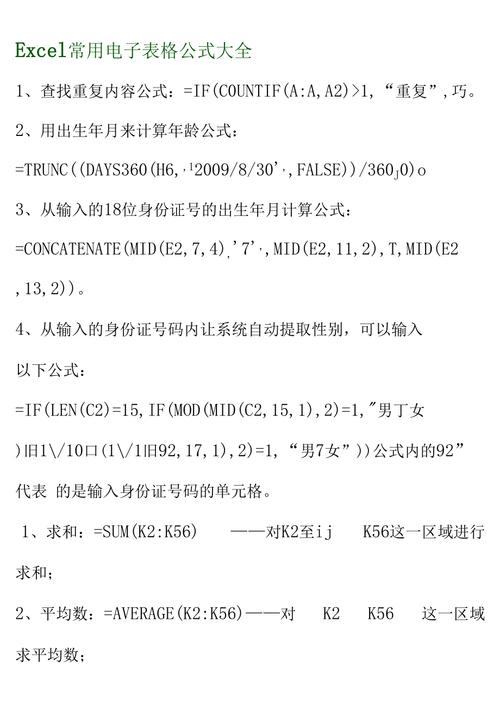
示例:=MIN(A1:A10) 表示找出A1到A10单元格中的最小值。
6、IF(条件判断)公式:用于根据指定条件返回不同的结果。
示例:=IF(A1>B1, "A大于B", "A小于等于B") 表示如果A1大于B1,则返回"A大于B",否则返回"A小于等于B"。
7、VLOOKUP(垂直查找)公式:用于在一个表格中查找指定值,并返回与该值对应的其他列的值。
示例:=VLOOKUP("张三", A1:C10, 2, FALSE) 表示在A1到C10的表格中查找"张三",并返回与"张三"对应的第2列的值。
8、HLOOKUP(水平查找)公式:用于在一个表格中查找指定值,并返回与该值对应的其他行的值。
示例:=HLOOKUP("张三", A1:C10, 2, FALSE) 表示在A1到C10的表格中查找"张三",并返回与"张三"对应的第2行的值。
9、CONCATENATE(合并)公式:用于将多个文本字符串合并成一个字符串。
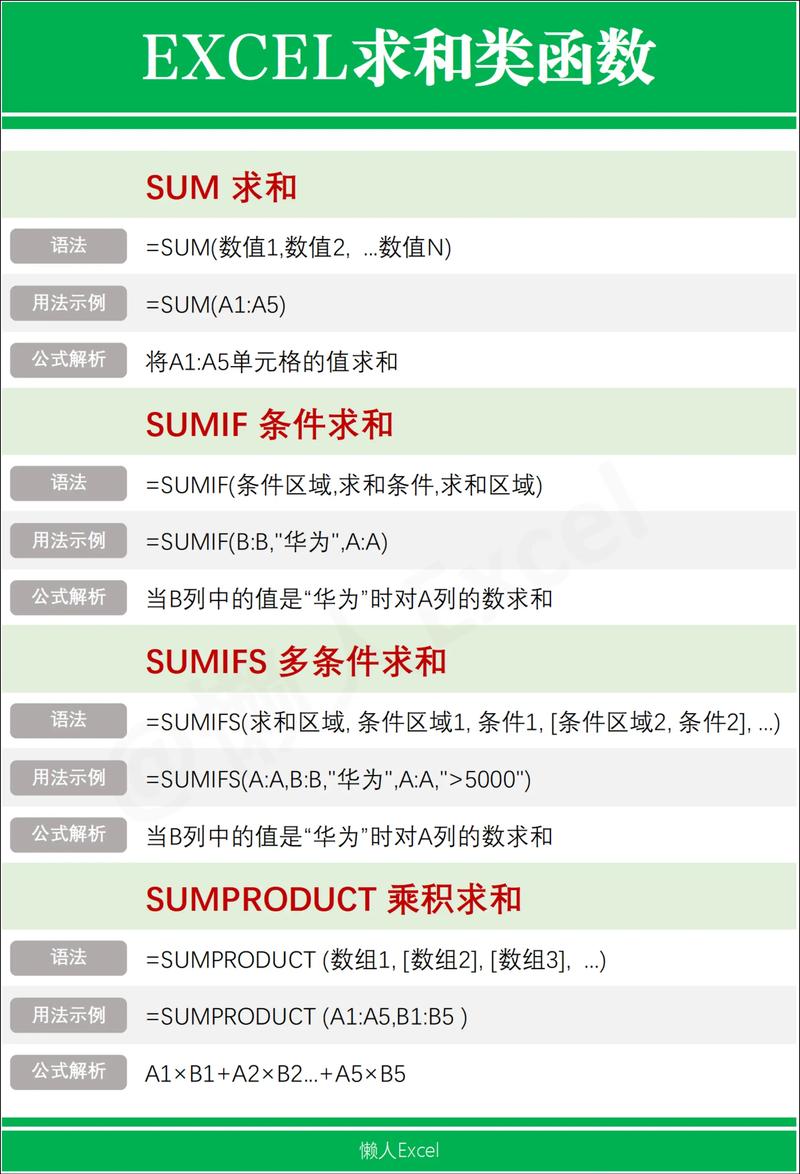
示例:=CONCATENATE(A1, B1) 表示将A1和B1单元格的内容合并成一个字符串。
10、LEFT(左截取)公式:用于从一个文本字符串中截取左侧指定数量的字符。
示例:=LEFT(A1, 3) 表示从A1单元格的内容中截取左侧3个字符。
11、RIGHT(右截取)公式:用于从一个文本字符串中截取右侧指定数量的字符。
示例:=RIGHT(A1, 3) 表示从A1单元格的内容中截取右侧3个字符。
12、MID(中间截取)公式:用于从一个文本字符串中截取中间指定数量的字符。
示例:=MID(A1, 2, 3) 表示从A1单元格的内容中截取从第2个字符开始的3个字符。
这些公式可以根据实际需求进行组合和嵌套使用,以满足更复杂的计算需求。









评论列表 (2)
对不起,我似乎误解了您的问题,您是想了解关于如何在Excel或Google Sheets中使用公式来设置表格吗?请提供更具体的信息,以便我能为您提供准确的帮助。
2025年06月14日 10:00表格设置公式中,掌握常用函数及公式组合是提高工作效率的关键。
2025年06月26日 16:23